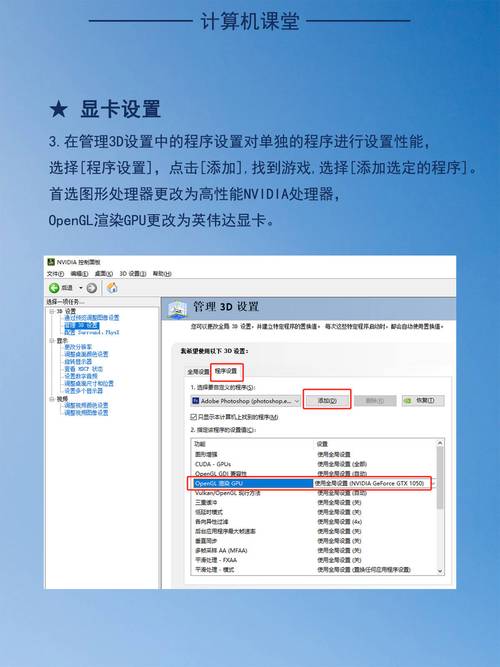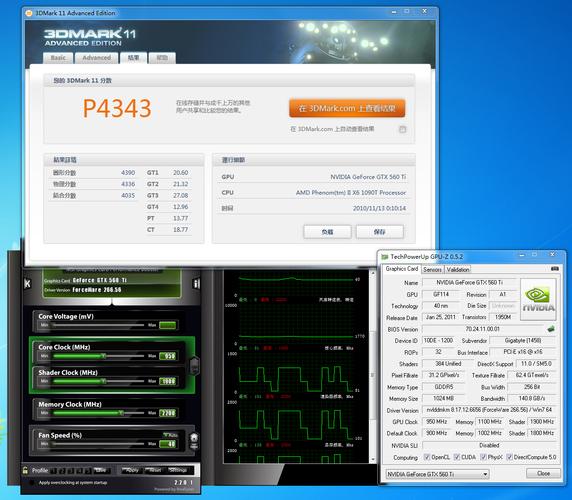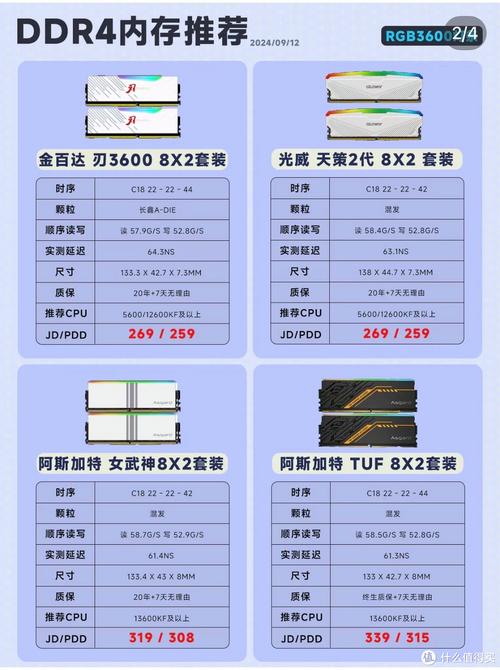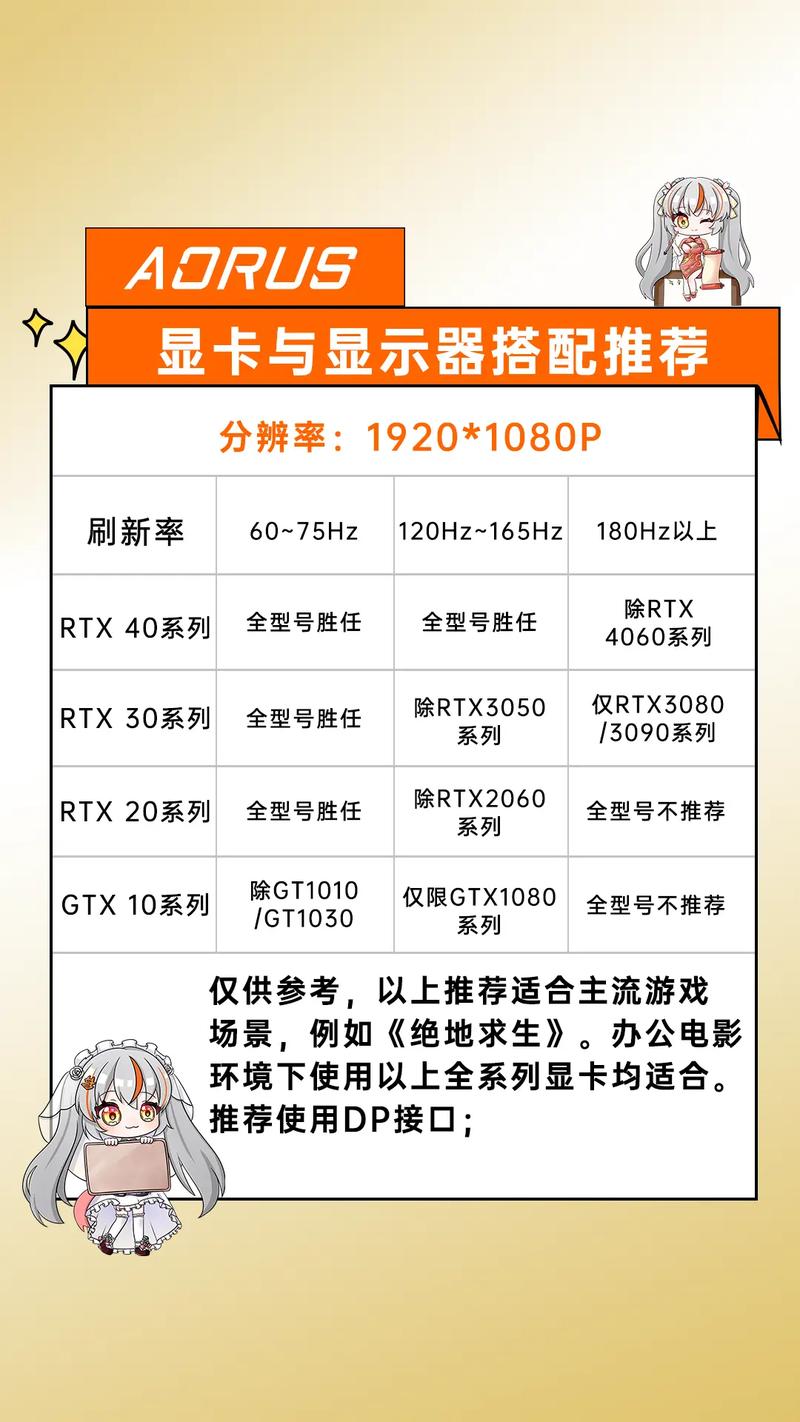使用GTX1080显卡的超频配置可以充分发挥其潜能,从而增强游戏及各类软件的运行表现。下面,我将逐一阐述这一配置的详细操作步骤。
了解安全范围
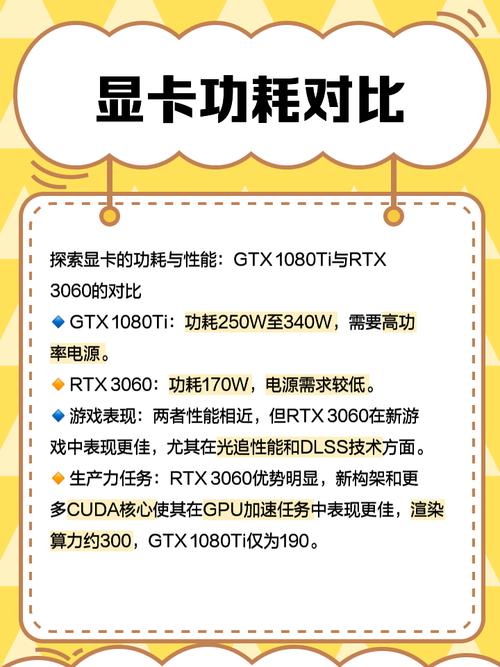
在尝试对GTX1080进行超频之前,得先弄清楚它的安全超频区间。不同的显卡在性能和超频潜力上存在差异。通常情况下,核心频率是可以适当提高的,可以先从增加50到100MHz开始尝试。另外,显存频率的提升也要注意适度,因为频率如果过高,可能会导致显卡不稳定,引发画面闪烁或运行不畅等问题。在这个范围调整,可以在保证性能提升的同时,避免硬件损坏。
使用工具软件
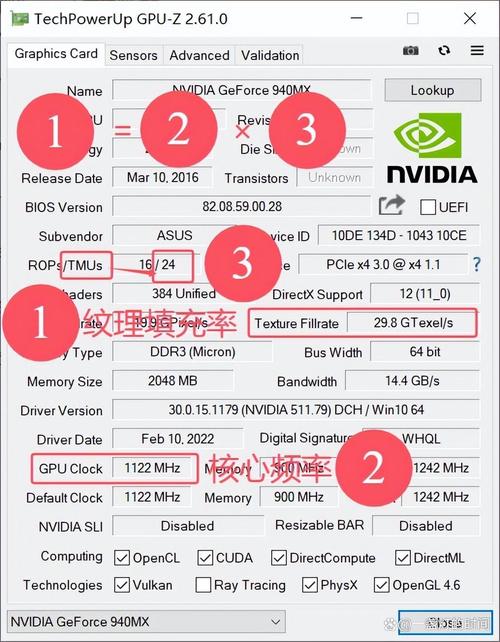
进行超频时,需要使用专门的工具软件,例如MSI Afterburner。这款软件在显卡超频方面非常实用,能够轻松调节显卡的各项参数。安装并激活该软件后,我们便能在界面上观察到核心频率、显存频率、风扇转速等设置选项。借助它,我们可以直观地观察到参数的变动,并对显卡进行细致的调整。
调整核心频率

提高超频效果的核心是调整处理器的主频。首先,在MSI Afterburner这款软件里,我们可以缓慢地将核心频率调整的滑动条向右滑动,比如先增加50MHz。接着,可以开始游戏或者使用像3DMark这样的专业显卡性能测试软件,以此来观察显卡性能的提升以及运行是否稳定。若系统运行平稳,未出现异常状况,则可逐步增加频率,每次增加20至30兆赫兹,直至显卡显示不稳定迹象,随后适当减少频率,以便找到稳定的超频频率值。
调整显存频率
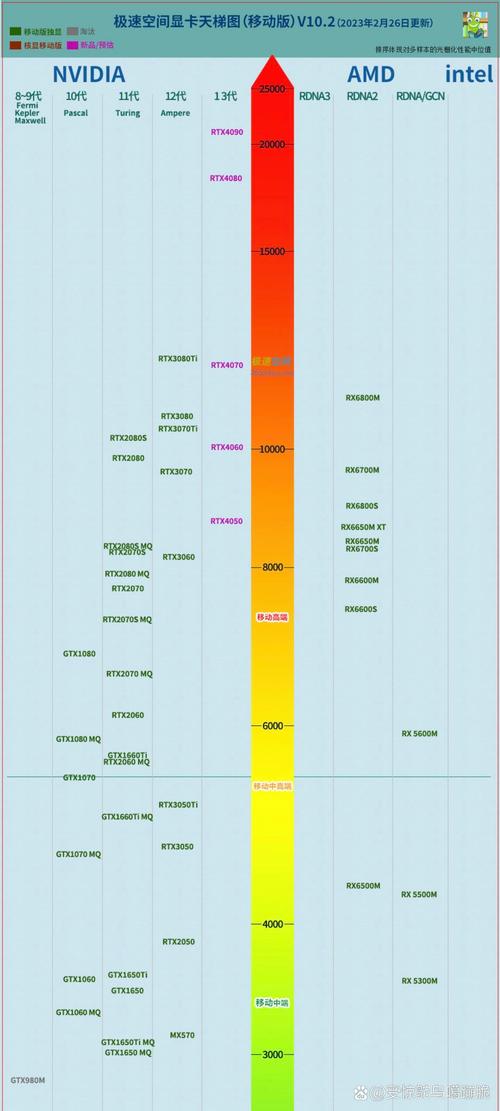
显存频率的调整至关重要,这一操作可以加快显卡的数据传输速率,从而让游戏画面更加顺滑。在软件中,需要找到那个显存频率的调节滑块。将滑块调整至50至100MHz,接着进行测试。调整频率的方法与核心频率调整相似,应逐步增加,并观察系统是否稳定。需留意,若显存频率调整得过高,游戏可能会出现崩溃或画面故障,因此在进行操作时务必格外谨慎。
监控温度情况
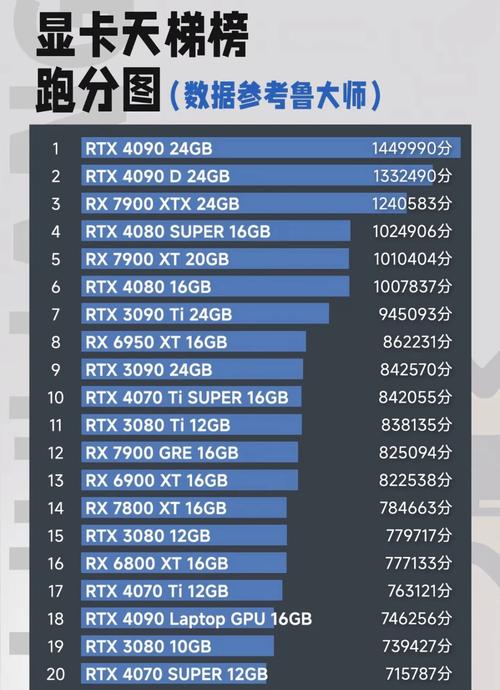
在进行超频时,务必关注显卡温度的变化情况。超频会使显卡的能耗上升,进而导致温度上升。利用MSI Afterburner软件,可以实时监控显卡的温度。一旦发现温度异常上升,应立即调整风扇转速,确保显卡在安全的温度区间内运行。通常情况下,显卡的温度应当保持在80℃以下,若超过这个温度,不仅会使得显卡的性能下降,而且还有可能减少其使用的年限。
保存设置重启
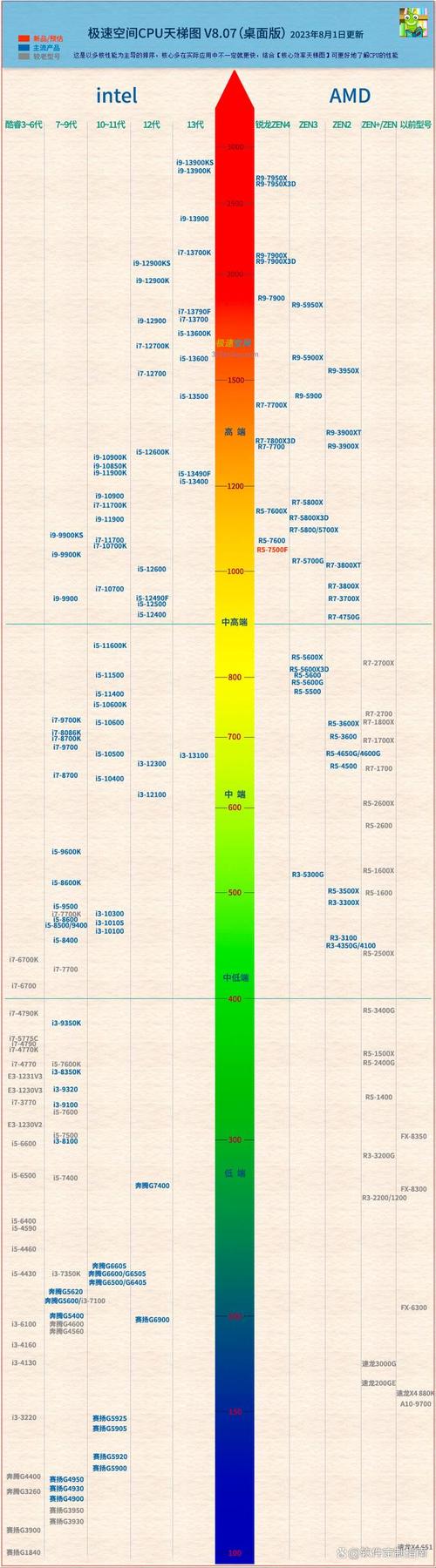
确保显卡的核心频率与显存频率相匹配,以保证其稳定工作;在MSI Afterburner软件中点击“保存”键,保存当前的配置设置;接着,重启电脑以使新配置生效;电脑重启成功后,再次进行测试,以确认显卡在重启后依然保持稳定;完成这些步骤后,超频的设置就算圆满完成了。

使用这款GTX1080显卡的超频版本时,您是否遇到过什么困难?请不要忘记给我们点个赞,并且把这篇文章转发出去。